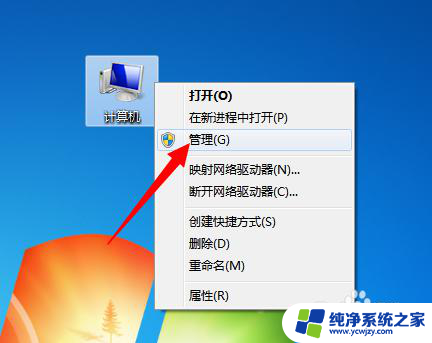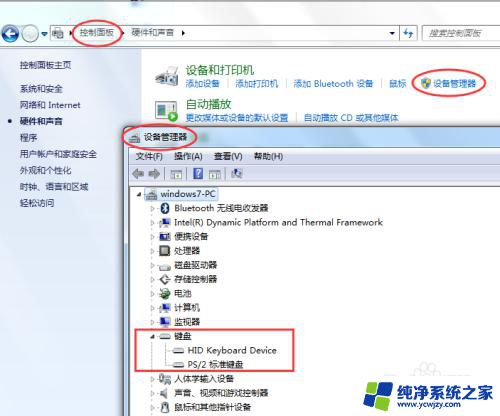硬盘插了电脑上没反应怎么办 移动硬盘在电脑上没有反应怎么办
更新时间:2023-06-07 09:34:32作者:jiang
硬盘插了电脑上没反应怎么办,随着科技的不断发展和普及,硬盘和移动硬盘成为越来越多人存储数据的重要工具,然而有时候当我们把它们连接到电脑上时,却会发现它们居然没有任何反应。这种情况让人十分苦恼,因为我们的许多重要数据可能正被保存在这些设备中。那么当硬盘或移动硬盘在电脑上没有反应时,我们应该如何处理呢?以下是一些解决方案。
具体方法:
1.第一步先打开我的电脑,看看移动硬盘的盘符有没有显示出来。如下图所示移动硬盘的盘符没有显示出来
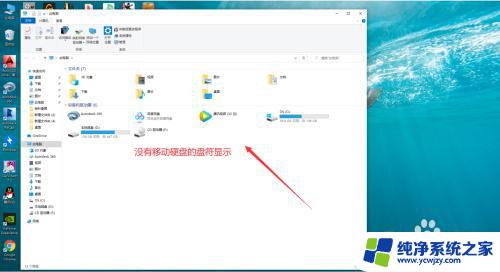
2.第二步鼠标右键点击“此电脑”,再鼠标左键点击“管理”
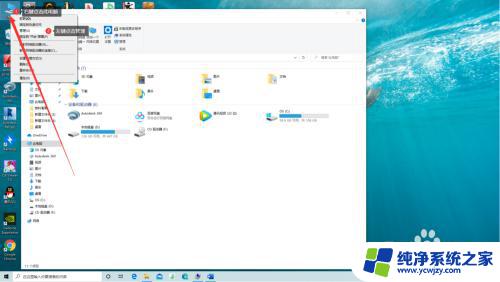
3.在弹出的页面中,左键点击“设备管理器”
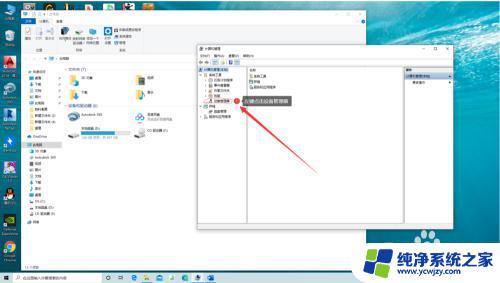
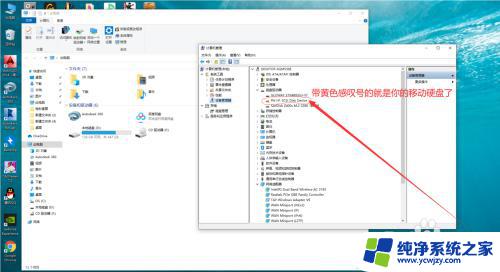
4.然后先右键点击带黄色感叹号的“移动硬盘”,再左键点击“禁用设备”
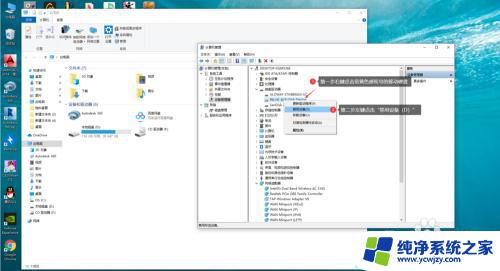
5.在弹出的选项框中,左键点击“是”
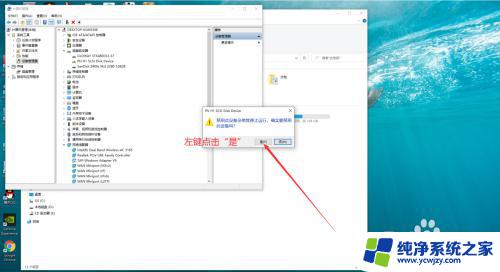
6.然后再右键点击上一步选择的“移动硬盘”,再左键点击“启用设备”
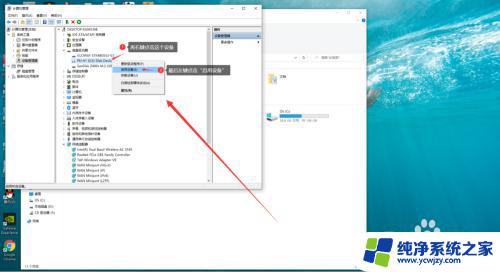
7.在弹出的对话框中,左键点击”是“。电脑会自动重启,之后就可以正常使用你的移动硬盘了
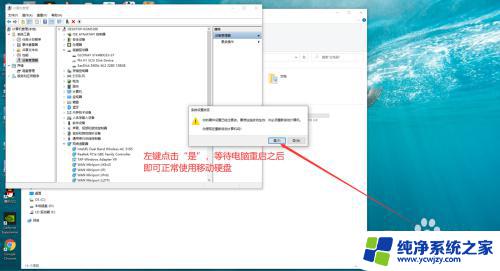
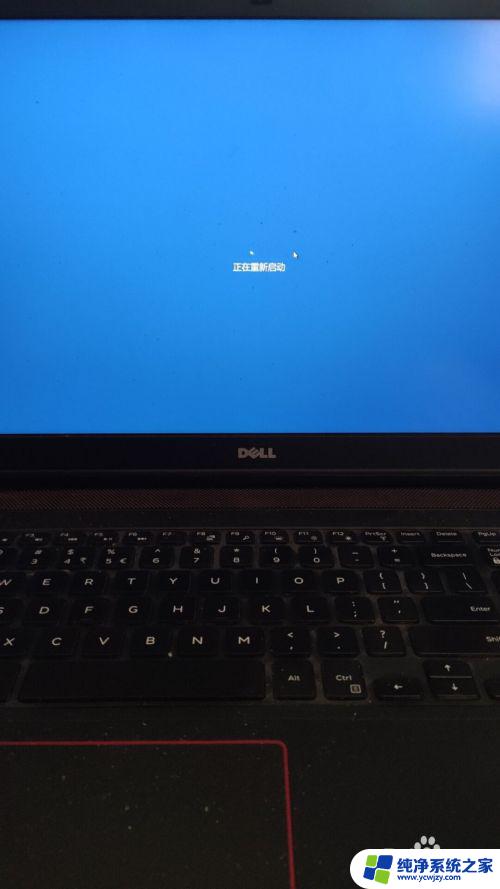
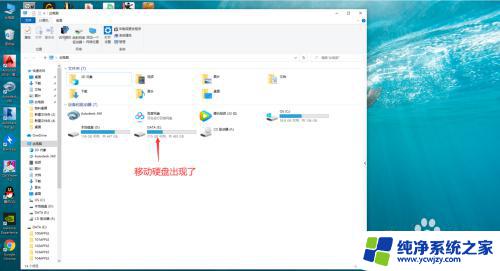
以上就是硬盘插上电脑无反应的解决步骤,希望这些内容对需要的用户有所帮助。